
Wirtualny pulpit systemu Windows umożliwia umieszczanie ikon skrótów, dzięki czemu możesz dostęp do programów, z których zawsze korzystasz szybciej. Rozmiar tych ikon można dostosować, dostosowując kilka rzeczy z tego samego menu systemu operacyjnego.
Podczas ustawiania rozmiaru ikon w systemie Windows zyskujesz większą widoczność aby zobaczyć tło ekranu, a nawet dodać nowe ikony. Wkrótce pokażemy, jak dostosować rozmiar ikon w systemie Windows, jak dodać nowe skróty do pulpitu i jak usunąć widok siatki pulpitu.
Jaka jest procedura dodawania nowych ikon do skrótów Windows?
Dodawanie nowych skrótów do pulpitu Windows to zadanie, które można wykonać z różnych miejsc i na różne sposoby. Ponadto mogą tworzyć skróty różnych rodzajów plików. Jednym z najczęstszych sposobów tworzenia większej liczby skrótów na pulpicie jest bezpośrednie zlokalizowanie pliku:
- Otwórz eksplorator plików
- Znajdź folder lub plik, który chcesz umieścić na pulpicie jako skrót
- Kliknij lewym przyciskiem myszy
- Ustaw mysz tam, gdzie jest napisane „Wyślij do” i wybierz „Pulpit”
W ten sposób skrót jest umieszczany na pulpicie za pomocą dodatkowych szczegółów pliku lub folderu. Inny sposób przeciągnięcia pliku na pulpit:
- włącz komputer
- Otwórz eksploratora lub menedżera plików
- Znajdź plik
- wybierz to
- Przeciągnij go na pulpit, a następnie upuść
Ci, których właśnie widziałeś, są najprostsze na to dodaj więcej skrótów na pulpicie. Jeśli nie wiesz, w systemie Windows istnieją sposoby tworzenia skrótów do drukarek podłączonych do komputera. Bezpośredni dostęp do drukarek znacznie ułatwia jej użytkowanie.
Jakie kroki należy wykonać, aby zmienić rozmiar ikon na pulpicie?
Ikony, które mieć skróty które masz na swoim pulpicie, są w stanie dostosować się do rozmiaru, którego najbardziej pragniesz. Jeśli chcesz, aby tapeta Twojego komputera wyglądała na pełną i nie była tak zakłócona skrótami, powinieneś zmniejszyć ich rozmiar.
Następnie wyjaśnimy jak zmienić rozmiar ikon za pomocą prawego przycisku myszy, a także z ustawieniami, które ma system. Zwróć uwagę na każdy z procesów.
Użyj prawego przycisku myszy
Możesz użyć prawego kliknięcia, aby zróżnicować wzrost wszystkich ikon, ale nie tylko część prawego kliknięcia, ale nawet klucz:
- włącz komputer
- Uzyskaj dostęp do swojego konta Windows na komputerze
- Ustaw się na pulpicie komputera
- Naciśnij klawisz „CTRL”

- Skorzystaj z kropkowanej linii, która znajduje się po prawej stronie myszy komputera, kliknij ją w górę, aby zwiększyć rozmiar ikon i w dół, aby zmniejszyć ich rozmiar
W ten sposób kalibrowany jest rozmiar skrótów lub elementów znalezionych na pulpicie. W przypadku osób posiadających komputer stacjonarny musieliby skorzystać z kółka dzielącego mysz. Z tym małym kółkiem, które osiągniesz zmiana rozmiaru elementów na pulpicie iw eksploratorze plików.
Należy zauważyć, że oprócz tworzyć skróty, na pulpicie możesz tworzyć szybkie notatki, aby zapisywać dane, które musisz natychmiast zapisać. Te notatki są w stanie zapisać dużą liczbę postaci wszelkiego rodzaju. Najlepsze rzeczy, które należy zachować w tych notatkach, to linki do stron internetowych lub numery telefonów.
Z ustawieniami systemowymi
Z krótkimi ustawieniami systemu elementy pulpitu można je modyfikować. Zobacz, jak te ustawienia służą do zmiany rozmiaru:
- włącz komputer
- Przejdź do wirtualnego pulpitu
- Kliknij prawym przyciskiem na pulpicie
- Umieść mysz tam, gdzie jest napisane „Widok”
- Tam zobaczysz różne rozmiary ikon, wybierasz ten, który najbardziej Ci odpowiada i to wszystko
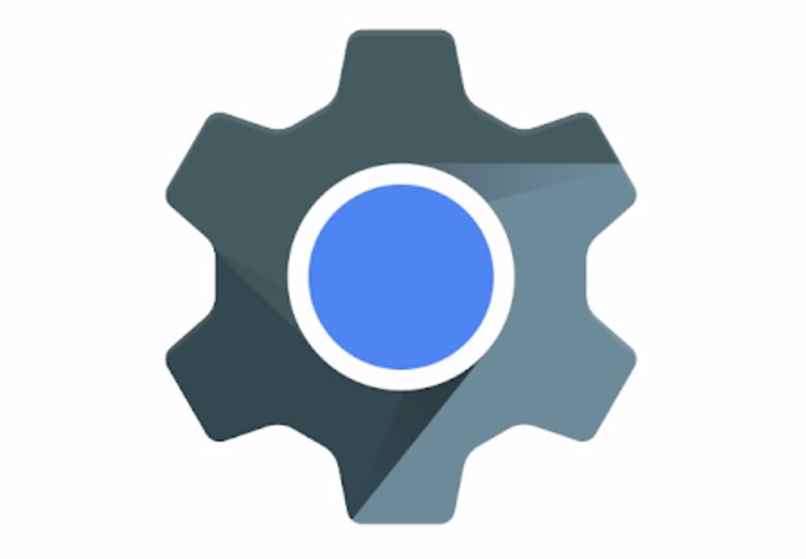
Należy zauważyć, że jeśli masz wiele ikon na pulpicie, ale nie możesz ich usunąć, ponieważ ich potrzebujesz, najlepiej je ukryć. Ukrywając je, nie zobaczysz ich ponownie, gdy będziesz musiał ich użyć, po prostu musisz wybierz je ponownie lub aktywuj aby się pojawiły i możesz ich ponownie użyć.
Jak usunąć siatkę ikon na pulpicie?
Kolejną rzeczą, którą można regulować na pulpicie, jest widok siatki. Jeśli chcesz usunąć siatkę ikon, wystarczy przejść do pulpitu, kliknąć prawym przyciskiem myszy, przesunąć kursor myszy nad „Widok” i kliknąć opcję „Wyrównaj ikony do siatki”, aby odznaczyć tę opcję.
W przypadku, gdy system stwarza problemy z ponowną kalibracją ikon, najlepszą rzeczą, jaką możesz zrobić, to odwiedzić witrynę pomocy technicznej systemu Windows. Tam może znajdziesz rozwiązanie do tego problemu nie udaje ci się.

